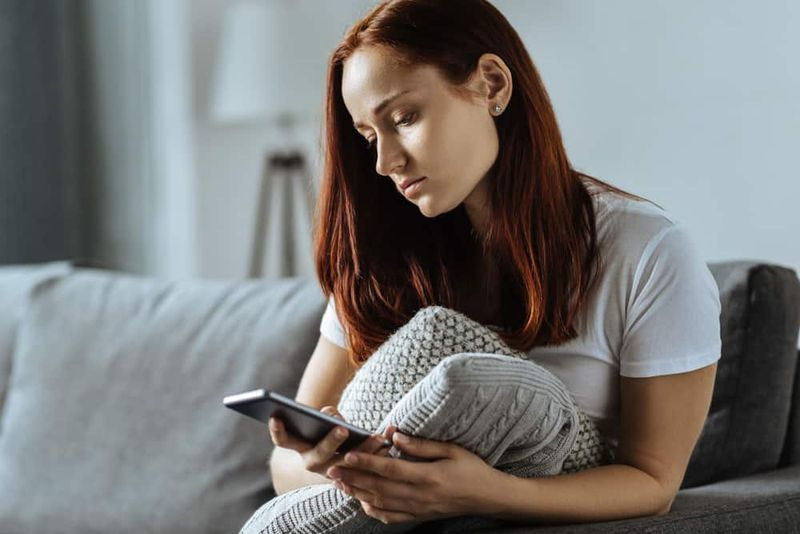Titels en beschrijvingen toevoegen aan foto's
Veel mensen nemen niet de tijd om hun foto's voor te bereiden, veel minder specifiek voor hen. Maar als u wilt beginnen, is een van de beste methoden om details over uw foto's op te nemen. Door een titel en omtrek toe te voegen aan uw opnamen in de fotoapplicatie op de Mac. U zult in uw techniek tot een efficiënte fotoadministratie komen. In dit artikel gaan we het hebben over het toevoegen van titels en beschrijvingen in foto's. Laten we beginnen!
Het is heel gemakkelijk om een beschrijving toe te voegen aan digitale foto's op dezelfde manier als mijn overgrootmoeder op de achterkant van haar foto's schreef. Sterker nog, je zult het schrijven 100 jaar in de toekomst echt duidelijk kunnen lezen.
Beschrijvingen
Gelukkig is jouw iPhone , en vrijwel elke digitale camera, heeft al een deel van de informatie die u nodig heeft. Zoals de datum en tijd waarop een foto is gemaakt en de exacte locatie (tenzij je Locatiediensten hebt uitgeschakeld voor de Camera-applicatie). In de Foto's-app op Mac kun je ook zien welk apparaat je hebt gebruikt (iPhone, Android-apparaat, DSLR-camera) en welke andere instellingen je hebt gebruikt, en een paar andere nerdy fotografiestatistieken.
Wat ze nog niet hebben, zijn de namen van de mensen op de foto's en andere persoonlijk informatie waarvan u misschien wilt dat iemand anders er ooit over weet.
Digitale fotografie heeft het voor ons allemaal zo veel gemakkelijker gemaakt om geweldige foto's te maken en deze met elkaar te delen. We hoeven niet eens een groot oud fotoalbum mee te slepen. Omdat het zo gemakkelijk is, kunt u een paar minuten extra nemen na uw familievakantie of een recente trip naar het park en ook enkele details opschrijven over waarom u die foto's heeft gemaakt en wie er op staat. Alleen omdat je de details kent, wil nog niet zeggen dat iemand anders dat op een dag in de toekomst zal doen.

Voeg titels en beschrijvingen toe aan Foto's
Elk van uw foto's bestaat uit gegevens zoals de datum waarop u deze hebt gemaakt, het type apparaat dat u hebt gebruikt en, indien ingeschakeld, de locatie. De titel en beschrijving zijn details die u fysiek moet toevoegen, maar u kunt ook superhandig van pas komen.
Ten eerste kunnen titels en beschrijvingen helpen u echt gemakkelijker te zoeken . Als u een trefwoord in het zoekvak invoert, produceert de app Foto's foto's en video's met dat trefwoord in de titel en beschrijving, evenals de datum en locatie.
Ten tweede heb je een eenvoudigere manier om te herinneren de foto's en video's. U kunt bijvoorbeeld ook een beschrijving van de foto toevoegen die op het eerste gezicht misschien niet meteen duidelijk is. Dit is vooral handig naarmate de jaren verstrijken en u steeds meer privéfoto's maakt.
Google Chrome flikkerend scherm
Als een ander voorbeeld kunt u titels en beschrijvingen gebruiken voor bedrijfsfoto's, logo's en gerelateerde afbeeldingen om u te helpen onderscheid te maken tussen vergelijkbare afbeeldingen. Dat omvat een titel zoals Logo 1 Pre-Merge met een beschrijving als Dit was het laatste logo dat ons bedrijf gebruikte vóór de samenvoeging, misschien iets dat je later nodig hebt.
Dit zijn slechts een paar redenen waarom het nuttig is om titels en beschrijvingen voor uw foto's en video's te gebruiken. Laten we nu eens kijken hoe we die details kunnen toevoegen in de Foto's-app op de Mac.
Voeg een titel en beschrijving toe in Foto's
Open de Foto's applicatie op je Mac en selecteer een foto of video om mee te beginnen. Volg daarna deze eenvoudige stappen om een titel en / of beschrijving toe te voegen.
- Ofwel met uw foto of video geselecteerd klik met de rechtermuisknop en kies dan Informatie verkrijgen of klik op de Info pictogram (kleine letter i) in de werkbalk Foto's.
- Er verschijnt dan een klein venster met de metadata voor dat item. Tik binnen het Voeg een titel toe sectie en typ de titel die u wilt gebruiken. Doe dan precies hetzelfde met de Voeg een beschrijving toe sectie.
- Als u klaar bent, gebruikt u gewoon de X om het detailvenster te sluiten.
Zoek met titel en beschrijving
Het toevoegen van een titel en / of beschrijving aan uw foto's en video's die kunnen helpen als u er een in het bijzonder wilt vinden. Gebruik de Zoeken vak bovenaan de Foto's-app en voer vervolgens een trefwoord in dat je in de titel of beschrijving hebt gebruikt. Foto's verschijnen bovenaan uw beste resultaten. Maar u ziet ook resultaten op basis van waar dat zoekwoord is gevonden.
Zoals, we zochten naar hot en Foto's lieten ons een foto zien met dat woord in de titel.
Als een ander voorbeeld hebben we naar 100 gezocht en Foto's toonde ons een afbeelding samen met dat trefwoord in de beschrijving.
U zult echter waarschijnlijk niet alle titels en beschrijvingen onthouden die u in de loop van de tijd aan foto's en video's geeft. Waarschijnlijk heeft u ten minste één trefwoord in gedachten om mee te zoeken. En vergeet niet dat u uw foto's ook met trefwoorden kunt taggen.
Laat je titels zien
Een andere leuke functie van het toevoegen van titels in Foto's is dat u de titels kunt zien in plaats van de standaardbestandsnaam.
Als u de titels of bestandsnamen onder uw afbeeldingen en video's niet ziet. Dit is eigenlijk een eenvoudige instelling.
Kraan Visie > Metadata en tik vervolgens op Titels . Hierdoor wordt er een vinkje naast gezet en je zou dan ook je titels in Foto's moeten zien.
Conclusie
Oké, dat waren allemaal mensen! Ik hoop dat jullie dit artikel leuk vinden en het nuttig voor je vinden. Geef ons uw feedback hierover. Ook als jullie nog vragen hebben met betrekking tot dit artikel. Laat het ons dan weten in de comments hieronder. We komen spoedig bij u terug.
Een fijne dag verder!
root samsung sm-n950u